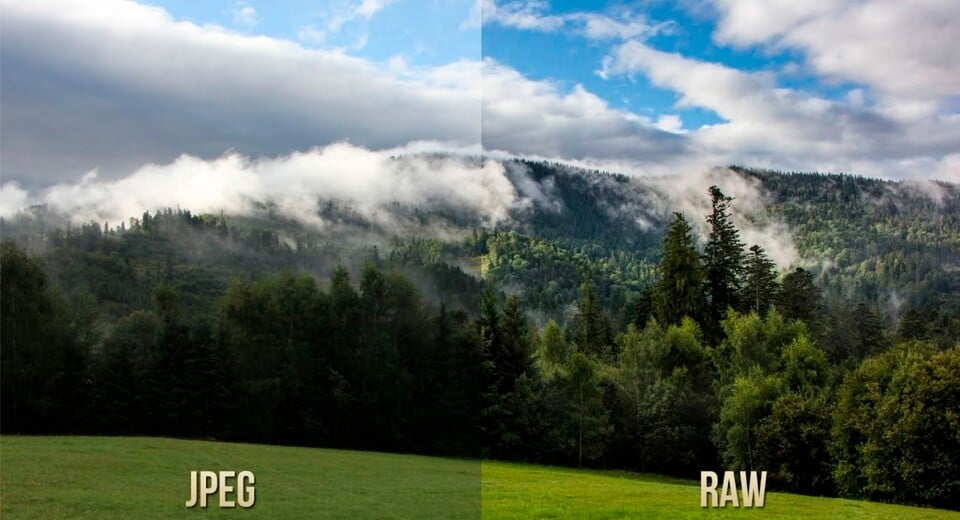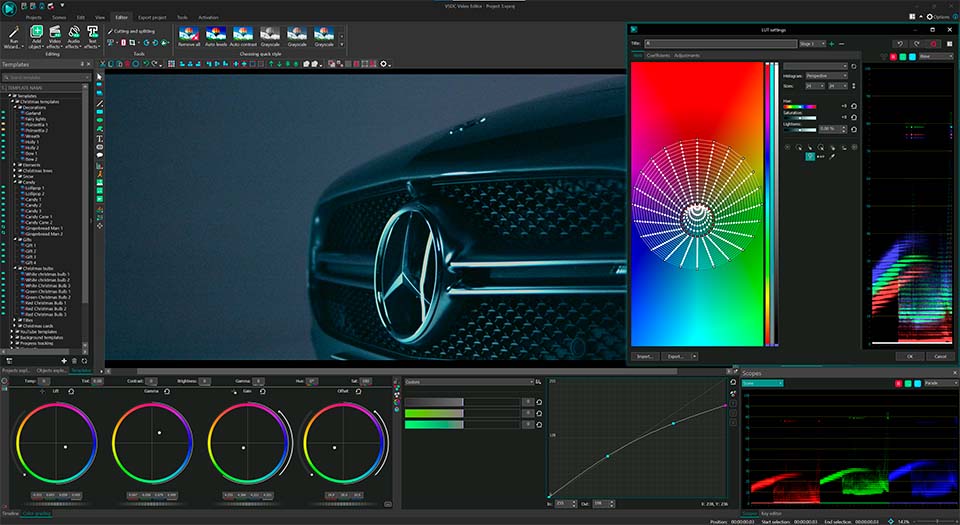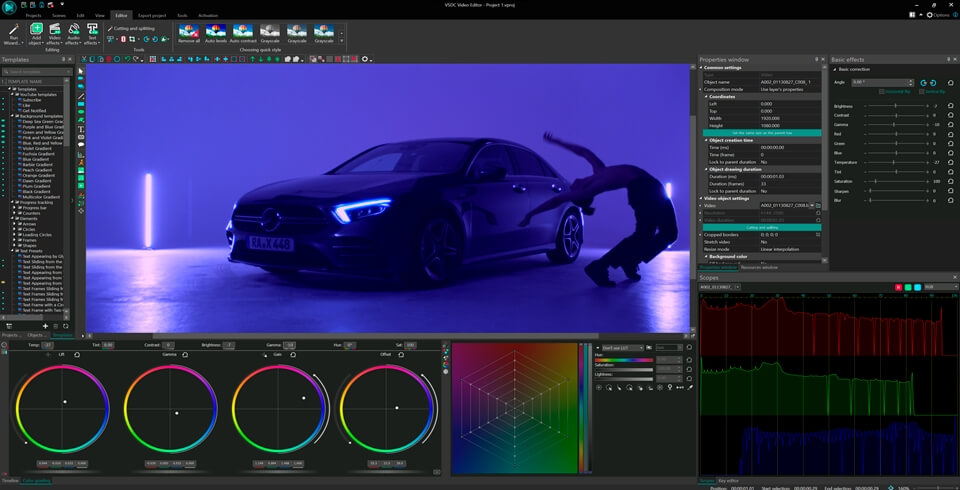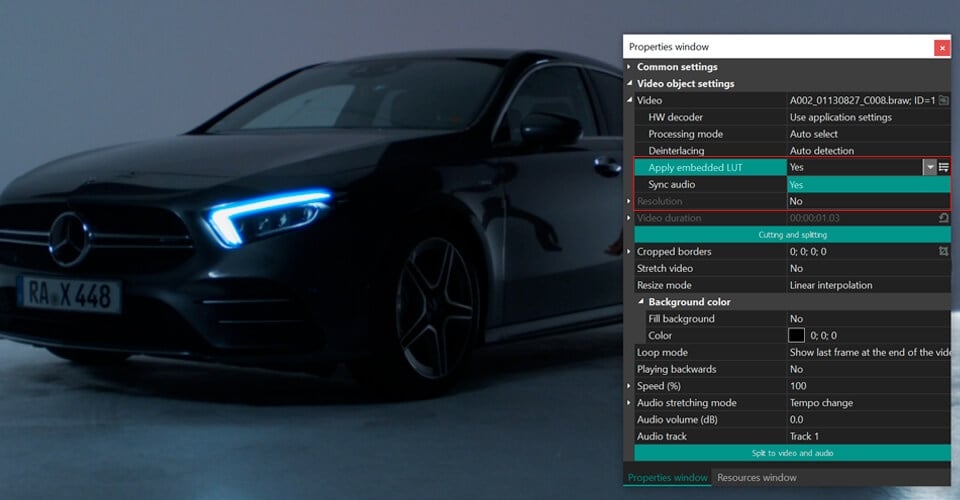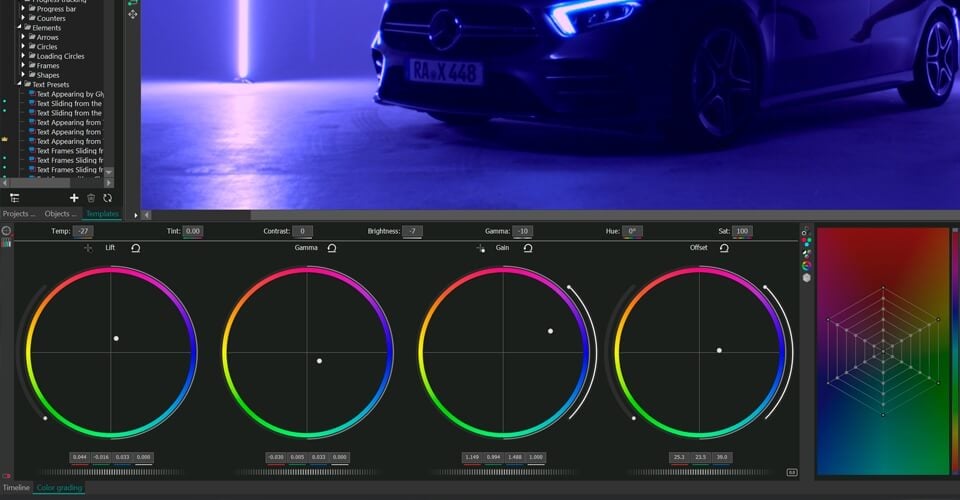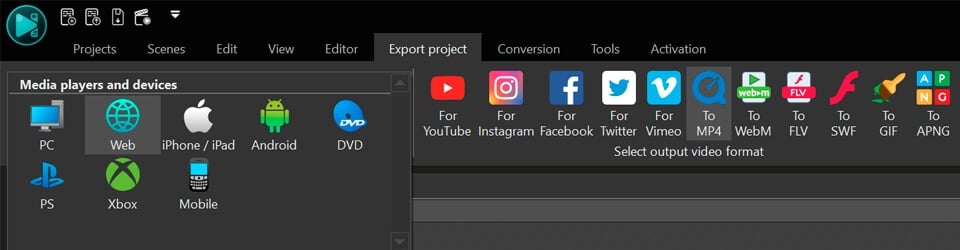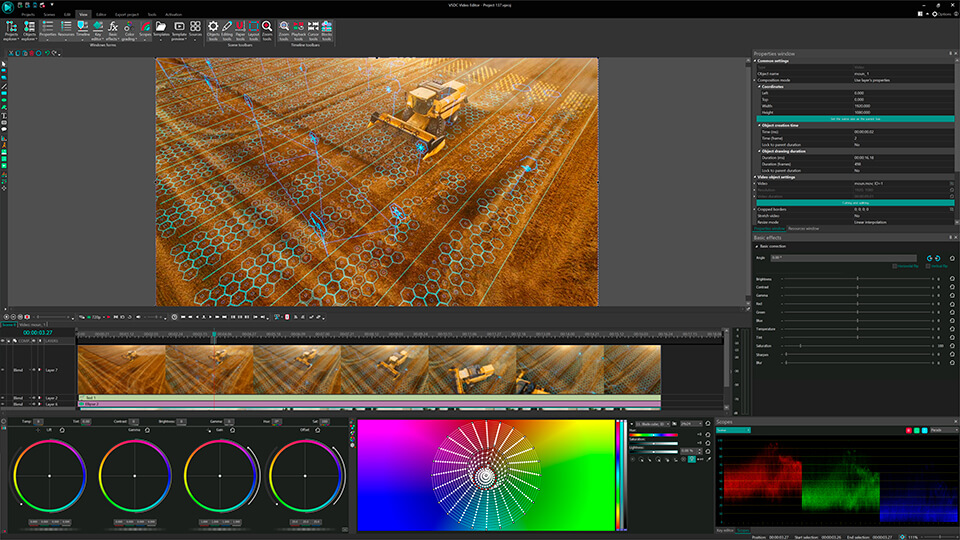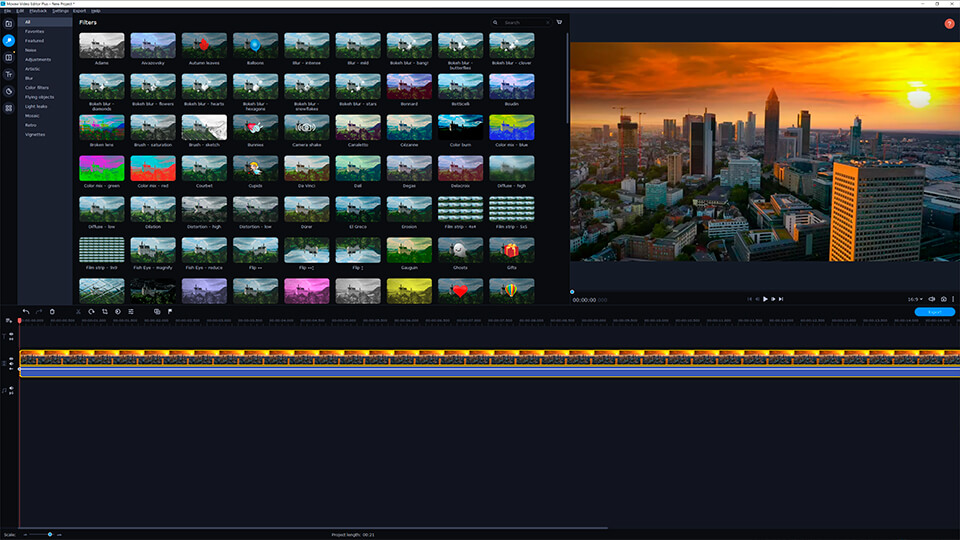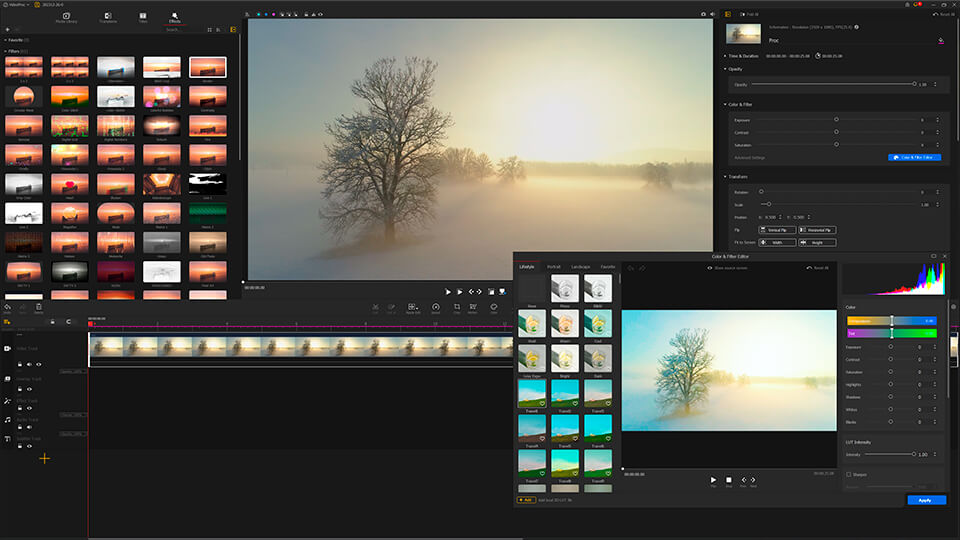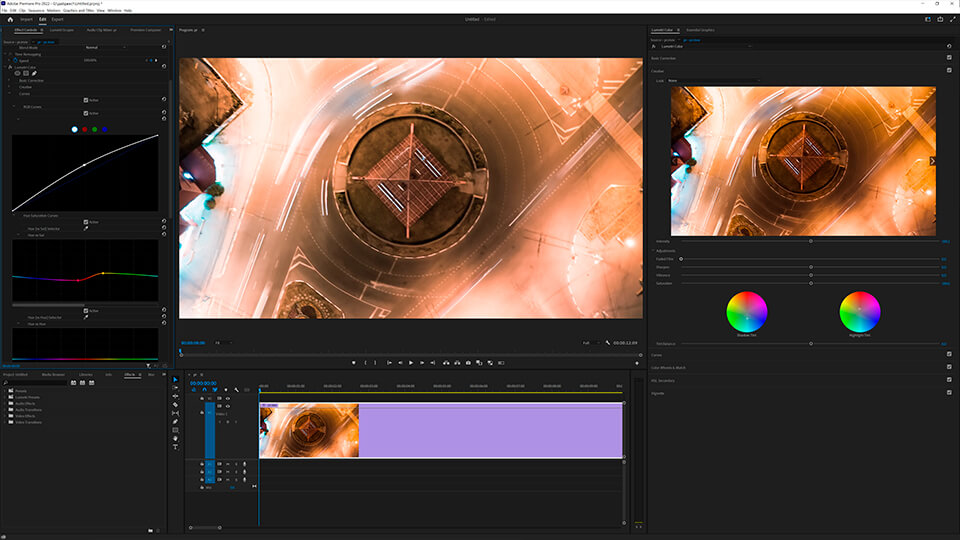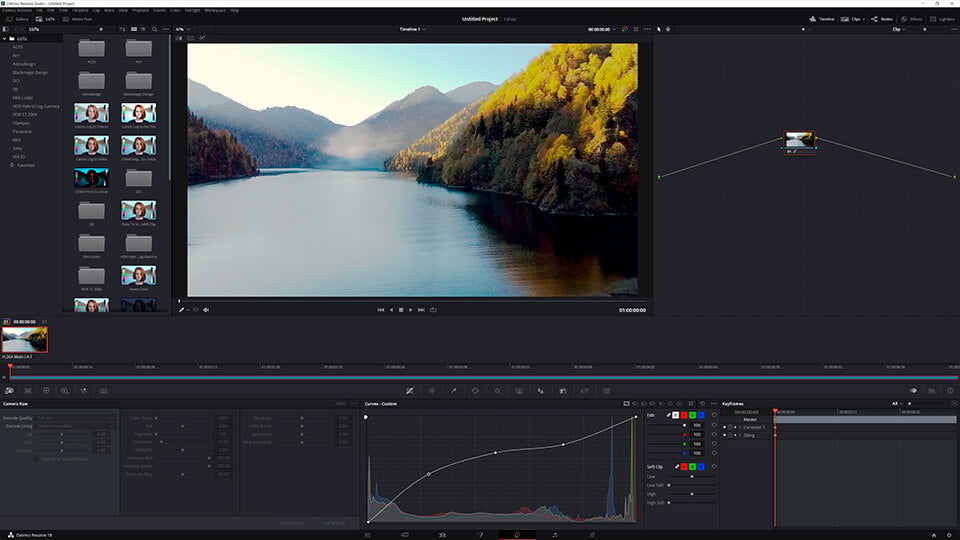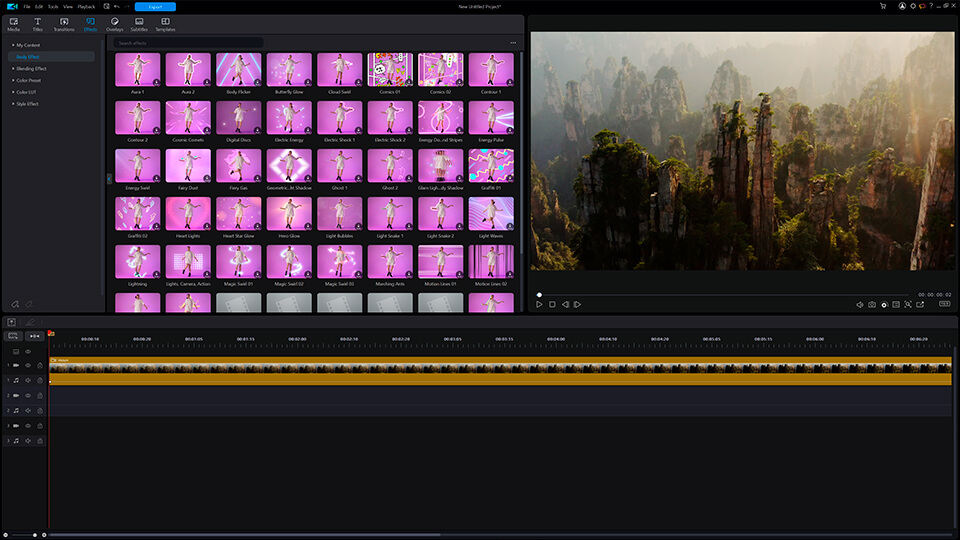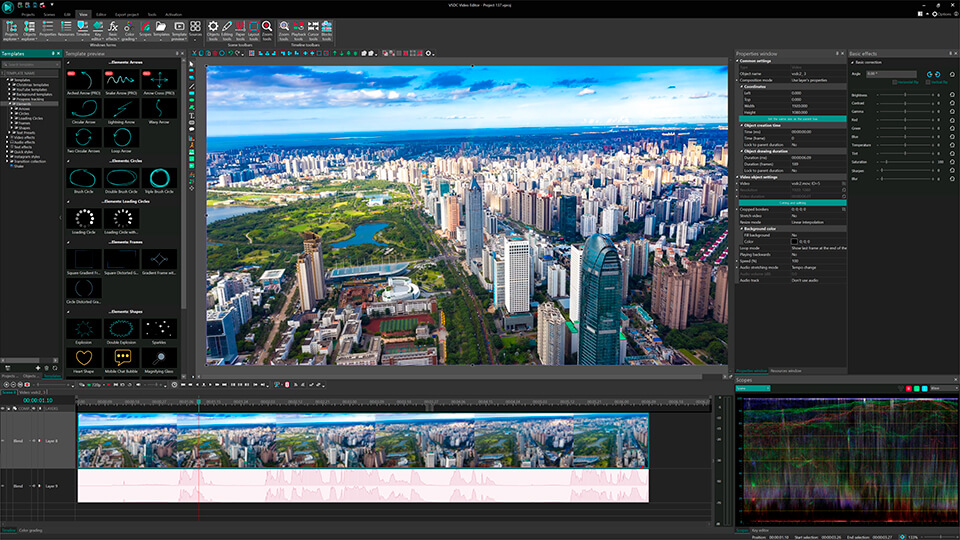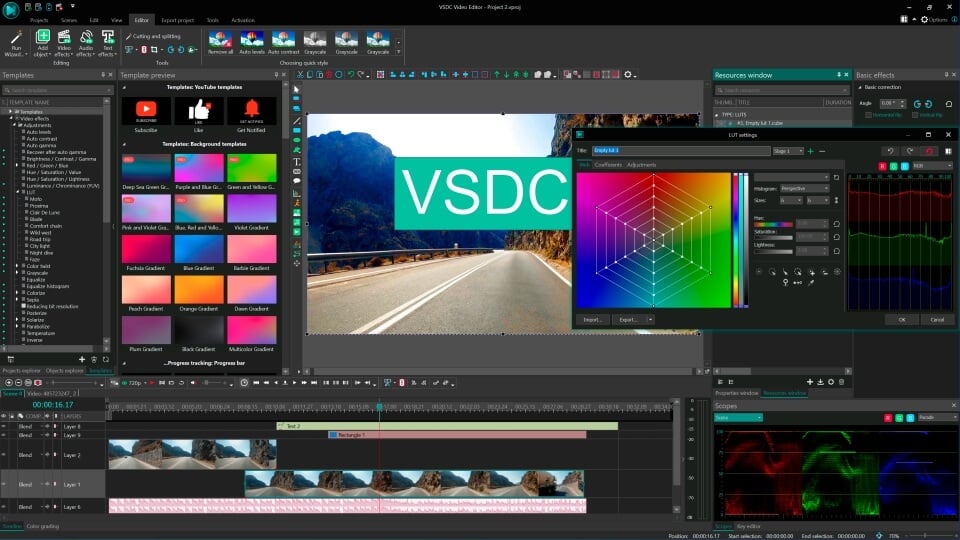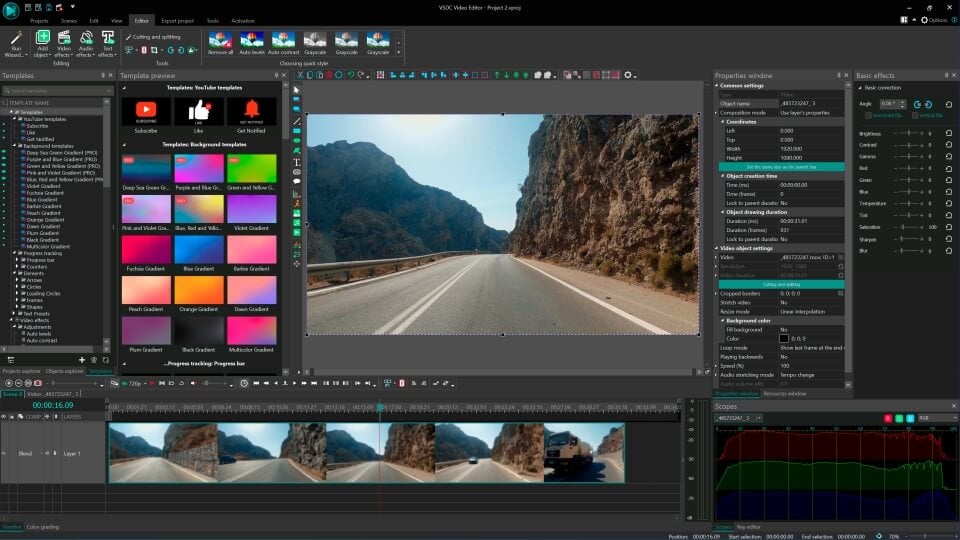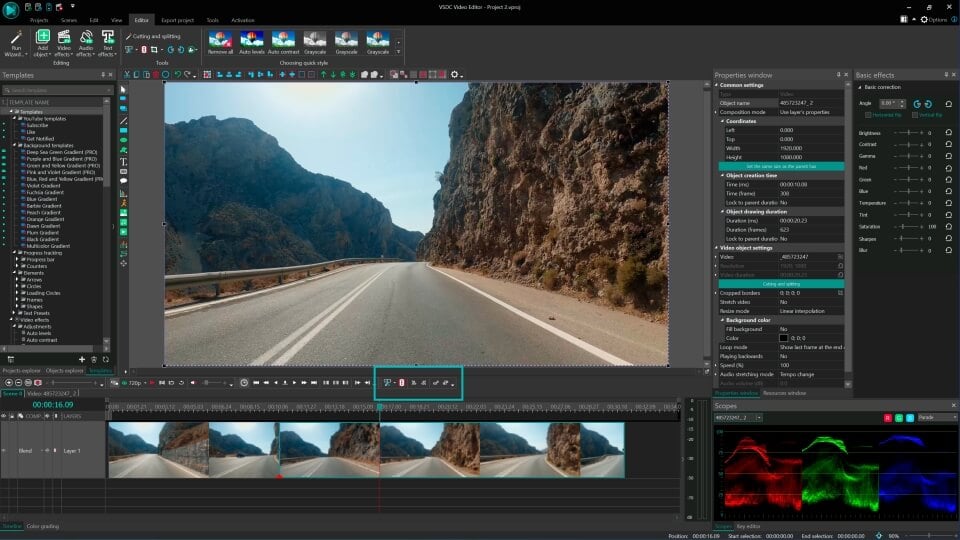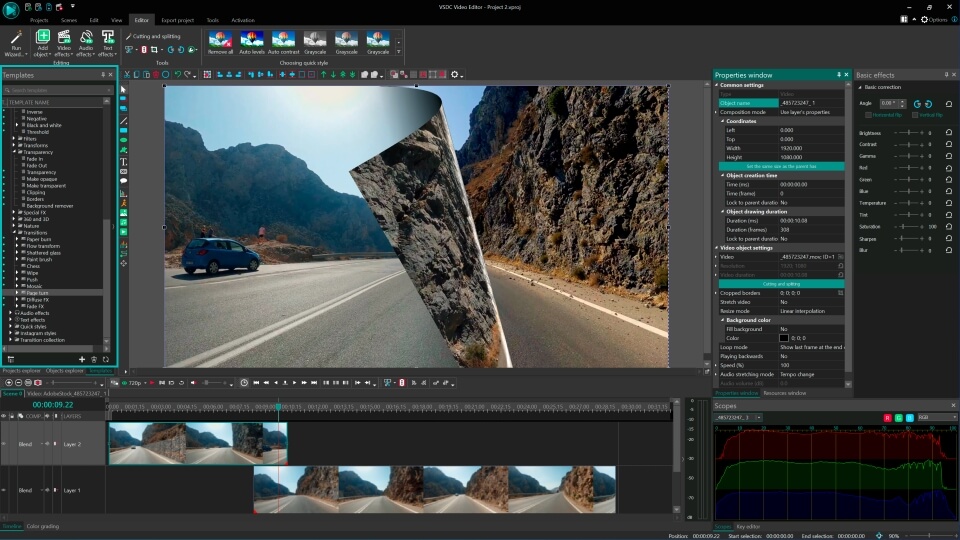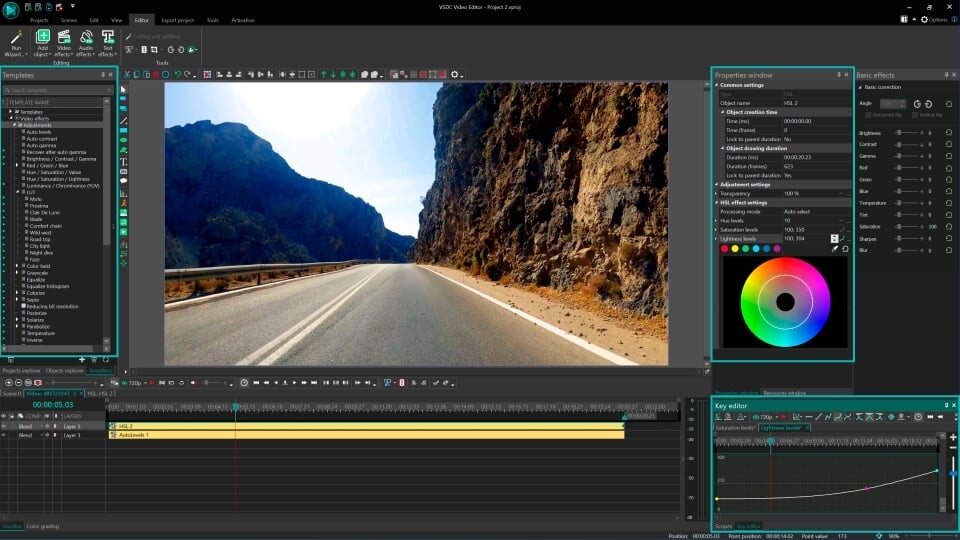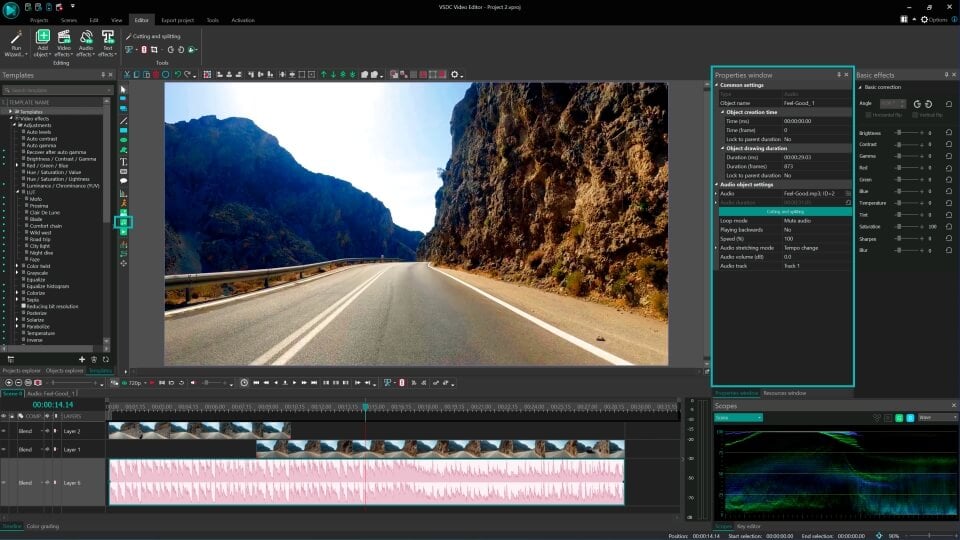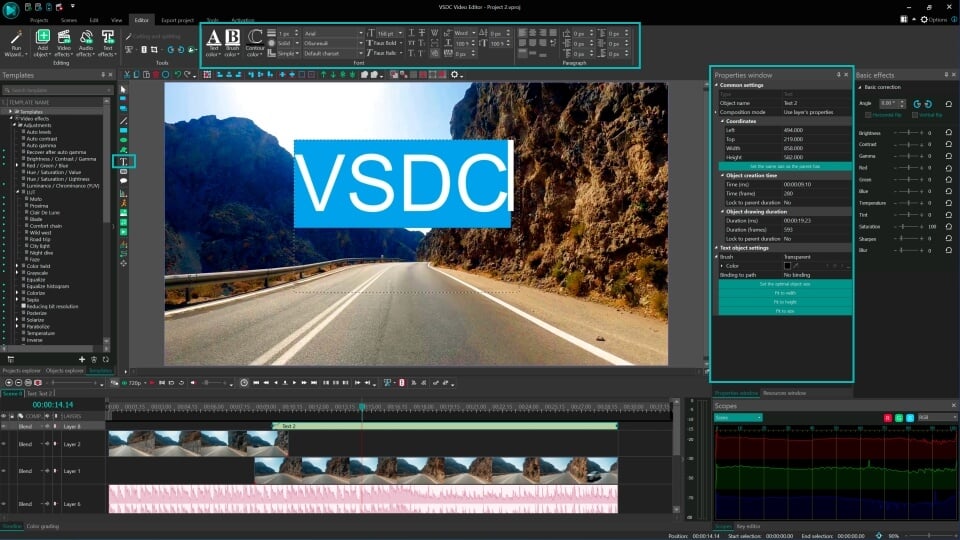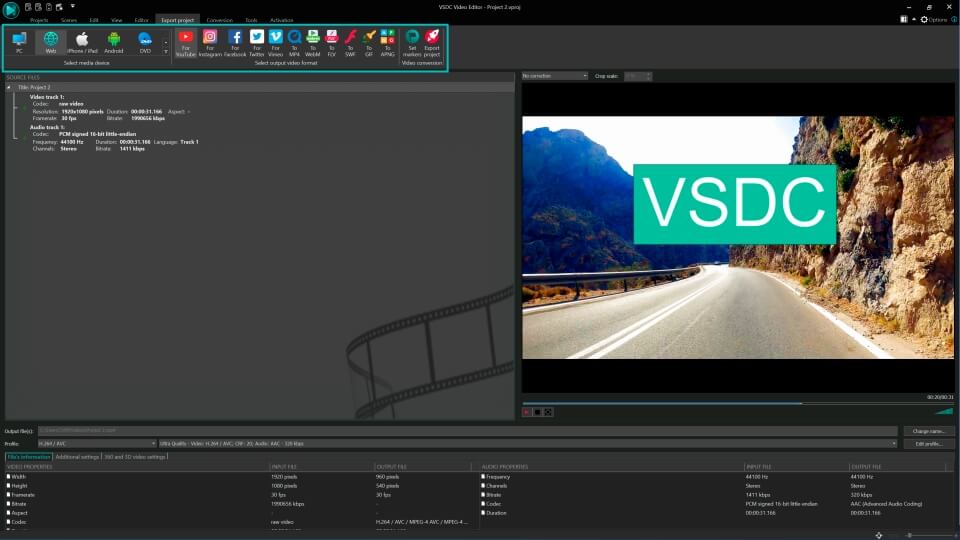Video Düzenleyici
Aile tebrik kartından şirket sunumuna kadar her türlü karmaşıklıkta videolar oluşturmak ve düzenlemek için ücretsiz video yazılımını kullanın. Video dosyalarını kesin, birleştirin, görsel ve ses efektleri uygulayın, filtreleme ve görüntü düzeltme kullanın, slayt gösterileri yapın ve uygun bir film müziği ekleyin. Videonuza profesyonel bir görünüm kazandırmak için çok renkli Renk anahtarı ve gelişmiş parametre ayarlarını kullanın. Tüm popüler video ve ses formatları desteklenir.
Video Dönüştürücü
Bu program video dosyalarını bir biçimden diğerine dönüştürmek için tasarlanmıştır. Hemen hemen tüm popüler video biçimleri (hem okuma hem de kaydetme) desteklenir. Ayrıca iPhone, Huawei P30 Pro veya Samsung Galaxy gibi belirli multimedya cihazları için videolar oluşturmak da mümkündür. Programın kullanımı son derece kolaydır, modern bir arayüze ve gerekli tüm video işleme fonksiyonlarına sahiptir.
Ses Dönüştürücü
Bir ses dönüştürücü kullanarak ses dosyalarını bir biçimden diğerine dönüştürebilirsiniz. Tüm önemli ses biçimleri ve codec bileşenleri desteklenir. Program ayrıca çalma listelerini ve meta etiketlerini yönetmenize izin verir, ayrıca video dosyalarından sesi dışa aktarmak ve parçaları herhangi bir biçimde bilgisayarınıza kaydetmeniz de mümkündür.
Ses CD’si Yakalayıcı
Bu ses aracı kompakt disklerden ses parçalarını kopyalamaz ve bunları seçtiğiniz herhangi bir biçimde bilgisayarınıza kaydetmek için tasarlanmıştır. Neredeyse tüm popüler ses biçimleri ve codec bileşenleri desteklenir. Program ayrıca dosyaları otomatik olarak yeniden adlandırma ve meta etiketleri güncelleme için parça ayrıntılarını FreeDB sunucusundan ayıklayabilir.
Video Editor
Video Dönüştürücü
Ses Dönüştürücü
Ses CD’si Yakalayıcı

Çok işlevsellik
Tek bir ücretsiz video yazılım paketinde çok çeşitli multimedya işleme araçları

Yüksek hız
Programlar hızlı, optimize edilmiş çok işlemcili algoritmalar kullanır.

Kullanılabilirlik
VSDC video yazılımı, Windows işletim sistemi tabanlı tüm bilgisayarlarda ve cihazlarda ücretsiz olarak indirilebilir.
- Moment gelmiştir: VSDC 9.1'ün merakla beklenen güncellemesini sunmaktan mutluluk...
- VSDC 8.3 güncellemesini size sunmaktan mutluluk duyarız! Ekibimiz yeni sürüm üze...
- Şu anda video içeriğinin popülaritesi artıyor ve birçok kullanıcı kişisel ve pro...
- Günümüzün dijital dünyasında yaratıcılık en üst düzeyde hüküm sürüyor. Bireyleri...
How to Apply Transitions
VSDC'deki geçişler, uzun süredir video düzenleme araçları arasında favori olarak öne çıkıyor. Sahne arasında sorunsuz bir akış yaratma konusunda ustalıkla, videolarınızı cilalı, profesyonel şaheserlere dönüştürürler. Ancak, özellikle yeni başlayanlar için, geçişleri uygulamak ve ayarlamak bir meydan okuma gibi görünüyordu.
Bu yüzden, VSDC 9.1'de geçişleri uygulamanın yeni bir yöntemini tanıtmaya karar verdik. Odak noktamız: basitlik ve sezgisellik. Şimdi, gereksiz zaman çizelgesi sekmelerinden kaçınarak, tek bir tıklamayla birden fazla dosyaya geçiş efektleri uygulayabilirsiniz. Kalınlaştırılmış kelime halen mevcutken, bu yeni yaklaşım etkili bir alternatif sunar.
Geçiş Eklemek
- VSDC Video Düzenleyici'yi başlatın ve iki video dosyasını zaman çizelgesine ekleyin, bunları aynı katmanda sırayla konumlandırın.
- Sonra, dosyaların üzerine bindirerek bir geçiş alanı oluşturmanız gerekiyor. Zaman çizelgesine giderek üç yöntemden birini kullanabilirsiniz:
Yöntem 1: Dosyaları Taşıyarak Geçiş Oluşturma
- Dosyaları Taşı: Alt tuşuna basılı tutun. Ardından, bir dosyayı zaman çizelgesinde başka bir dosyanın üzerine tıklayın ve sürükleyin. Geçişin nerede olacağını gösteren beyaz bir çizgi göreceksiniz.
- Zamanlama Değişikliklerine Dikkat: Dosyayı taşımak, sahnede ne zaman göründüğünü ve kaybolduğunu değiştirir, bu da diğer dosyalarla zamanlamasını bozabilir. Zamanlama önemliyse, bunun yerine Yöntem 2'yi deneyin.
Yöntem 2: Dosyaları Yerinde Tutun ve Kenarlarını Genişletin
- Dosya Kenarlarını Ayarlayın: Geçişleri uygularken dosyaların düzenini korumak ve görünüş ve kayboluş zamanlamalarını değiştirmeden zaman çizelgesinde geçiş uygulamak istiyorsanız, Alt tuşunu basılı tutun ve sol dosyanın sonundaki kenarı sağa veya sağ dosyanın başındaki kenarı sola doğru sürükleyin, böylece süresini uzatarak bitişik dosyanın üzerine bindirin ve geçiş alanını tanımlayın.
- Donmuş Karelerden Kaçının: Dosyanın süresini uzatırken, sonunda bir donmuş kare oluşabilir. Bunu düzeltmek için, Döngü modu seçeneklerini (Yöntem 2: Object Properties) kullanın.
Yöntem 3: Kırpılmış Dosyaları İşleme
- Sol Dosyalar için Son Kırpma: Eğer sonunda kırpılmış bir sol dosya ile çalışıyorsanız ve donmuş bir kareyi önlemek istiyorsanız, daha önce kırpılmış bazı kareleri geri yükleyerek bir geçiş alanı oluşturabilirsiniz. Alt ve Shift tuşlarına birlikte basın, sol dosyanın son kenarını yakalayın ve sağa çekin.
- Sağ Dosyalar için Başlangıç Kırpma: Benzer şekilde, başlangıçta kırpılmış bir sağ dosya ile çalışıyorsanız, bu noktada kırpılmış kareleri geri yükleyerek bir geçiş bölgesi oluşturabilir ve donmuş bir kareyi önleyebilirsiniz. Alt ve Shift tuşlarına birlikte basın, sağ dosyanın başlangıç kenarını yakalayın ve sola çekin.
- Kırpılmamış Dosyalarla Dikkatli Olun: Bu yöntem, dosyaların başında veya sonunda kırpma varsa özellikle yararlıdır. Geri yüklenecek kırpma yoksa, geçişinizi sorunsuz bir şekilde gerçekleştirmek için Yöntem 2'de açıklandığı gibi dosyanın sonunu uzatmanız gerekecektir.
- Yukarıda açıklanan yöntemlerden birini kullanarak dosyaları üst üste bindirerek, otomatik olarak bir Kararma geçişi oluşturursunuz (süresi geçiş alanına uyar). Sonra geçiş efektini değiştirebilirsiniz. Bunun için, Şablon penceresine erişin (nasıl yapılacağından emin değilseniz rehberimize bakın if you're unsure how to do this). Burada iki türden geçiş seçebilirsiniz:
- Transition collection: Bunlar, Dosya 1 (Kararma) sonuna ve Dosya 2 (Açılma) başlangıcına uygulanan çift efektlerdir;
- Transitions: Bunlar tek efektlerdir (sırasıyla Kararma veya Açılma).
- Bir geçiş efekti uygulamak için, Şablon penceresinde efekti tıklayın, fare düğmesini basılı tutun ve zaman çizelgesinde uygun yere sürükleyin. Geçiş efektinin uygulanabileceği yer vurgulanacaktır. Aynı geçişi birden fazla dosyada kullanmak için, geçiş alanları oluşturduktan sonra zaman çizelgesinde hepsini seçin ve geçişi Şablon penceresinden sahneye sürükleyip bırakın.
Temel efektler penceresi
Bu pencere genellikle sahnenin sağında bulunur ve Şerit üzerindeki Görünüm sekmesinden Temel efektler simgesinin altında Pencereyi görüntüle / gizle'yi seçerek kolayca erişilebilir (ancak, uygulanan efektleri göstermek için zaman çizelgesinde dosyanızı seçtiğinizden emin olun).
Burada aşağıdaki seçenekler bulunur:
Geçiş Özellikleri: Uygulanan geçişler için efekt önizlemelerini gösteren iki kare bölüm bulunur. Sol olan Açılma için, sağ olan Kararma için sorumludur. Genel dosyanın belirli bir bölümüne eklenen efektleri görmek için, zaman çizelgesinde üzerine tıklayın, böylece önizlemede görünür. Bir geçiş efektini ilgili önizleme bölümüne bırakarak ekleyebilir veya değiştirebilir ve oradaki "X" düğmesine tıklayarak kaldırabilirsiniz.
Geçiş efektlerini kaldırmanın başka bir yolu, kaldırma seçeneklerine erişmek için Açılma/Kararma önizlemelerine sağ tıklamaktır:
- Açılmayı kaldır/Kararmayı kaldır: Bu seçenek, ilgili penceredeki efekti kaldırır (Transitions bölümünden tek efektler için);
- Geçişi kaldır: Bu seçenek hem Açılma hem de Kararma efektlerini kaldırır.
Lütfen, şunu aklınızda bulundurun: Bu kaldırma seçenekleriyle, sadece önceden uygulanan geçişi varsayılan solma geçişine sıfırlıyorsunuz. Geçişi tamamen kaldırmak için, zaman çizelgesinde geçiş alanını kaldırmanız gerekmektedir.
- Maksimum süreyi kullan: Bu özellik, geçişleriniz için maksimum bir uzunluk belirlemenizi sağlar. Aktive edildikten ve istenilen değerler girildikten sonra, zaman çizelgesine gidin ve bir geçiş bölgesi oluşturmaya başlayın. Editör, belirlediğinizden daha uzun bir geçiş süresi ayarlamanızı engelleyecektir. Bu, dosyanın belirlenen sınırların ötesine bitişik içeriğe uzanmasını önler.
Zaman Çizelgesi
Zaman çizelgesinde bir geçiş alanına sağ tıklayarak bu seçeneklere erişebilirsiniz:
- Geçiş: Burada, son kullanılan geçiş efektini ayarlayabilir, kaldırabilir veya Şablonlar penceresinde bul veya Önizleme penceresinde bul (çift efektler için).
- Kararma: Burada, son kullanılan Kararma geçiş efektini ayarlayabilir, kaldırabilir veya Şablonlar penceresinde bul veya Önizleme penceresinde bul.
- Açılma: Burada, son kullanılan Açılma geçiş efektini ayarlayabilir, kaldırabilir veya Şablonlar penceresinde bul veya Önizleme penceresinde bul.
- Pencereyi görüntüle...: Bu, Şablonlar ve Temel efektler pencerelerine erişmek için ek bir seçenektir.
Geçiş Efektleri Ayarları
Geçişleri ya Temel efektler penceresinde (efektlerin önizlemesi) ya da Zaman Çizelgesi'nde (ileri ayarlar) ayarlayabilirsiniz.
Lütfen dikkat: Bir geçiş uygulanan alanda Kesme ve bölme kullanımı mümkün değildir. Düzenleme yaparken bunu aklınızda bulundurun ve bu araçları önceden kullanın!
Son Söz: Video Düzenlemeye Pratik Yaklaşım
VSDC 9.1, geçişlere yönelik kullanıcı dostu yaklaşımıyla video düzenlemeyi önemli ölçüde geliştirdi. Basitlik ve sezgisel tasarıma vurgu yaparak, birçok başlangıç düzeyindeki kullanıcının karşılaştığı zorlukları ele alıyor. Bu yeni sürüm, sinematik geçişleri etkili bir şekilde uygulamanıza olanak tanıyor, düzenleme sürecinizin karmaşıklığını önemli ölçüde azaltıyor.
Ek rehberlik ve ipuçları için YouTube kanalımızı, Twitter ve Facebook sayfalarımızı kontrol edin. Herhangi bir sorunla karşılaşırsanız veya özel sorularınız varsa, destek ekibimiz Bu e-Posta adresi istenmeyen posta engelleyicileri tarafından korunuyor. Görüntülemek için JavaScript etkinleştirilmelidir. adresinde her zaman yardımcı olmaya hazırdır.
VSDC'nin en son sürümünü şimdi indirin ve video düzenleme deneyiminizi dönüştürün!

Bu program ile masaüstünüzün video videosunu çekebilir ve bilgisayarınıza çeşitli biçimlerde kaydedebilirsiniz. Bir video düzenleyiciyle eşleştirilmiş program, sunumlar ve demolar oluşturmak için idealdir.

Program, dış aygıtlardan video yakalar ve ücretsiz bir biçimde bilgisayara kaydeder. Video tarayıcılardan, web kameralardan, yakalama kartlarından ve diğer araçlardan da video kaydedebilirsiniz.

"VSDC Ücretsiz Video Düzenleyici her ne kadar alışılmadık bir video düzenleyici olsa da şaşırtıcı derecede güçlü"
- PC Advisor

"Bu video düzenleyici size tonlarca kontrol ve düzenleme gücü veriyor"
- CNet

"Bu video düzenleyici tüm popüler video formatlarını destekler ve çok çeşitli özelliklere sahiptir. Aydınlatma seviyesini değiştirebilir, videoları birleştirebilir, filtreler ve geçişler uygulayabilirsiniz"
- Digital Trends